Exchange server 2010 安装部署之三,实现Exchange2010内外网收发邮件
Exchange server 2010 安装部署之三,实现Exchange2010内外网收发邮件
标签: exchange2010 exchange外网收发 发送/接收连接器配置 动态域名收发邮件
版权声明:原创作品,谢绝转载!否则将追究法律责任。
话说在昨天,公司的网管在老板的命令下,已经将邮件服务器搭建起来了。但是,今天却又被叫去K了一顿。 老板说:小X啊,你这花费了**万搭建起来的邮件服务器,竟然不能用。我给我国外的girl friend lady·ha ha 发封邮件,竟然没能发送出去******。今天,一定要搞定这个问题。 好吧,小X运气也不差,一下就在网上找到了这篇帖子。不就是内外网收发邮件吗?so easy !“有了51cto博客,妈妈再也不用担心我的学习啦”言归正传,想要邮件系统可以实现内外网收发, 需要配置什么?①,拥有一个外部域名,并且设置好了MX记录。②,邮件服务器直接配置公网IP;者通过防火墙/路由器之类的设备映射出去相关端口③, 确定你的权威域是否与你的公网域名相同。④,配置发送/接收连接器------------------------------------------------------------------------------------------------首先,我们来操作第一步,解析域名。好吧,由于作者比较拮据没有闲置的钱去购买收费的域名,那么就简单用免费的域名来操作。很简单,首先我注册了一个3322的免费域名,然后设置域名的解析,并且做了一个MX记录。如下图所示: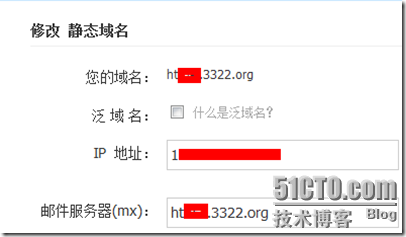 这里是使用的3322的免费域名,如果你已经在ISP(互联网服务提供商)处注册了公网域名,则可以直接在那里做你的MX记录当MX记录设置完成之后,我们可以使用命令nslookup来测试一下域名解析是否生效。
这里是使用的3322的免费域名,如果你已经在ISP(互联网服务提供商)处注册了公网域名,则可以直接在那里做你的MX记录当MX记录设置完成之后,我们可以使用命令nslookup来测试一下域名解析是否生效。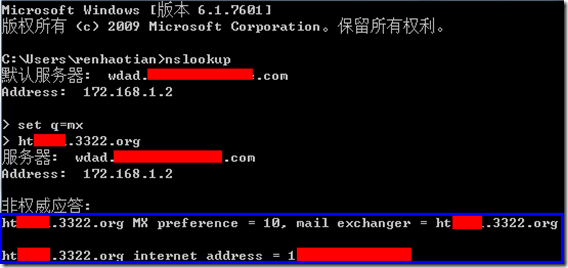 OK,发现域名已经生效接下里是设置第二部操作,如果你的邮件服务器,直接配置的就是公网IP地址,而且已经将MX记录解析到此公网地址,则此步骤可以省略。如果你的 服务器放在DMZ区域,需要使用你的防火墙之类的设备将服务器映射出去。关于Exchange 2010 需要映射的端口号,则可以根据自己公司的需求进行发布。关于Exchange 2010 的端口可以参照微软的一个KB,连接如下:Exchange 网络端口参照发布完了端口之后,我们来执行下一步操作,由于我这边搭建的是测试环境,所以现在的权威域域名是:tian.com,但是我的公网域名是ht**.3322.org,所以我必须在新建一个权威域,然后使用邮件地址策略,将它应用到我的OU中。但是也会有另外一种环境,比如你DC上的域名,和你的公网域名相同。那么这种情况比较简单,域名解析完成之后,将服务器发布出去就立刻可以实现 邮件的收发。比如,你的公网域名是technology.com,然后你公司的DC域名也是 technology.com那么就不需要进行下面的操作。但是对于公司内部域名,和互联网上注册的域名不同的话,操作步骤如下。1,在管理控制台中打开组织配置-集线器传输-右键-新建接受域
OK,发现域名已经生效接下里是设置第二部操作,如果你的邮件服务器,直接配置的就是公网IP地址,而且已经将MX记录解析到此公网地址,则此步骤可以省略。如果你的 服务器放在DMZ区域,需要使用你的防火墙之类的设备将服务器映射出去。关于Exchange 2010 需要映射的端口号,则可以根据自己公司的需求进行发布。关于Exchange 2010 的端口可以参照微软的一个KB,连接如下:Exchange 网络端口参照发布完了端口之后,我们来执行下一步操作,由于我这边搭建的是测试环境,所以现在的权威域域名是:tian.com,但是我的公网域名是ht**.3322.org,所以我必须在新建一个权威域,然后使用邮件地址策略,将它应用到我的OU中。但是也会有另外一种环境,比如你DC上的域名,和你的公网域名相同。那么这种情况比较简单,域名解析完成之后,将服务器发布出去就立刻可以实现 邮件的收发。比如,你的公网域名是technology.com,然后你公司的DC域名也是 technology.com那么就不需要进行下面的操作。但是对于公司内部域名,和互联网上注册的域名不同的话,操作步骤如下。1,在管理控制台中打开组织配置-集线器传输-右键-新建接受域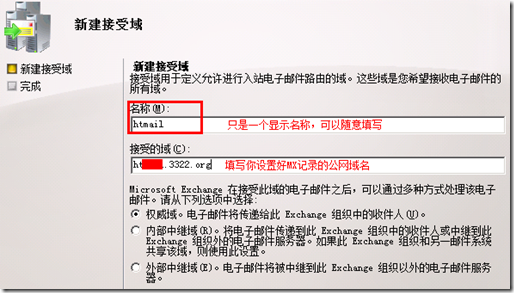
创建好的权威域如下图所示:
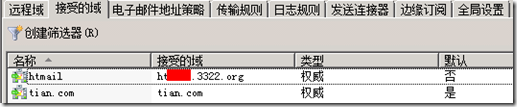
接下里,我们使用电子邮件策略将它应用到企业的OU中去,同样在集线器传输角色上点击邮件,然后选择新建电子邮件地址策略。
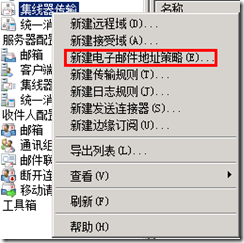
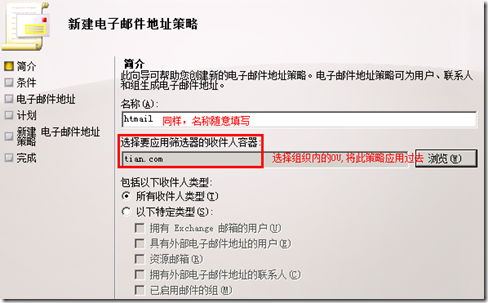
选择完容器之后,继续下一步,在之后设置SMTP电子邮件地址的时候,切忌,一定要选择刚才我们创建的权威域。
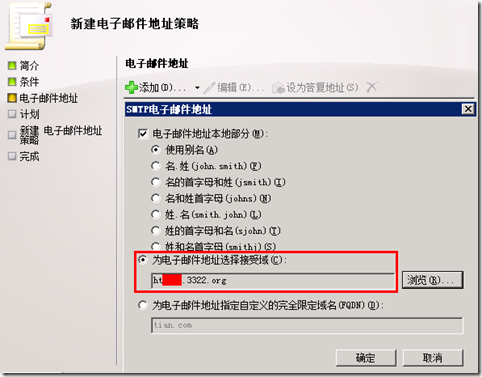
继续下一步,完成策略的创建,如下图所示:
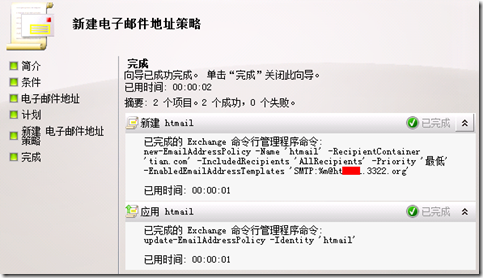
在创建完成此邮件地址策略之后,如果用户都有勾选“基于电子邮件策略自动更新邮件地址”那个选项,就会发现,在用户的邮件地址中,已经更新出了我们刚创建好的邮件地址。

好了,到了这一步,已经离成功不远了。解析来,我们进行最后一步,对发送/接收连接器的设置。
首先,创建发送连接器,同样是在组织配置-集线器传输角色上点击邮件,选择新建发送连接器
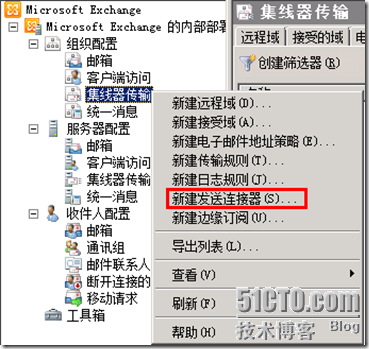
在弹出来的对话框中,进行如下设置。
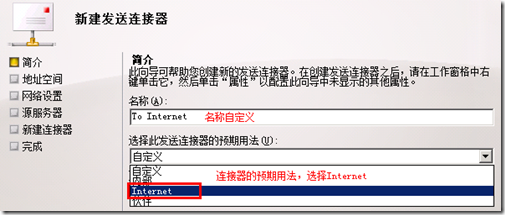
在地址空间处,填写此发送连接器去往的外部地址,除非特殊要求,限制只能给某一些人发送邮件(比如qq.com,163.com),否则填写*号代表所有
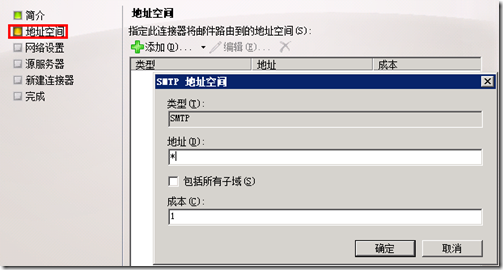
在网络设置中保持默认即可。
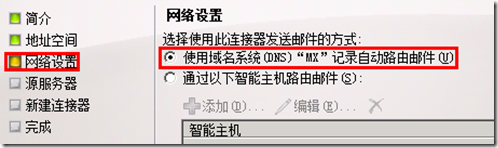
在“源服务器”中会列出当前组织中所有的集线器传输服务器,对于大型Exchange环境,如果有多台的话,这里可以进行选择。
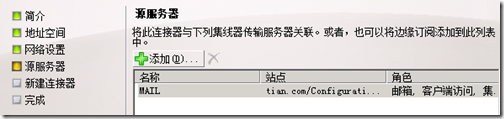
OK,创建完成了发送连接器之后,此刻邮件已经可以对外发送了。我们先来进行一下测试。发现我的QQ邮箱已经可以收到此邮件了。

接下里,我们需要将接收连接器的匿名权限打开,否则是无法接收外部的邮件的,具体操作方法如下:
服务器设置-集线器传输-然后在“Default MAIL”接收连接器上点击右键,然后在“权限组”选项卡中将“匿名用户”勾选上。
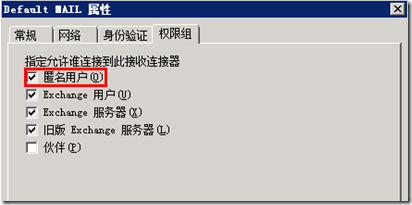
OK,接收连接器也已经设置完成,那么,,试着接收一下邮件吧。
我从QQ邮箱,发送了一封邮件到我的测试邮箱
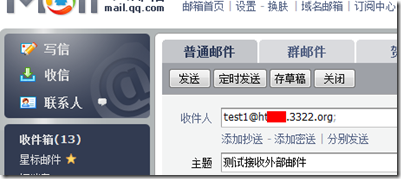
终于,大功告成了。很迅速的就收到了来自外部的邮件…
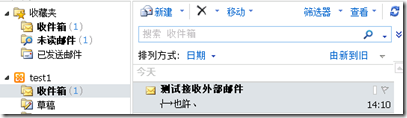
Ok,帖子写到这,已经完成了三篇,这三篇已经可以帮助一般的网络管理员搭建起来一个公司的邮件系统。而我也从中收获了许多,而且也很喜欢这种感觉,将会 的东西整理一边讲出来,又更加深刻了。为了写今天的这篇博文,可是郁闷了个够呛。。首先,公司的公网IP地址是有限的,好不容易从网管处讨来一个闲置的公 网IP,然后直接配在了我的测试机上。又开始为域名犯难了,突然想起来,N年前,上学的时候学习抓鸡的年代,申请过一个3322的免费域名费了半天力气, 找到了那个被遗忘的账号。。发现,还真行,正好可以设置一个MX记录。终于,完成了今天的这个实验。
好吧,为自己喝彩一次,接下来也会抽出更多的时间继续将博客完善下去。